[Indicateur de capacité, diagramme de Gantt, interface utilisateur] Visualisation tracé dynamique [python, affichage de jauge, diagramme de Gantt]
python==3.8 plotly==4.10.0
Présentation d'indicateurs et de diagrammes de Gantt comme astuces pour vous aider à créer un tableau de bord
indicateur
De base
Pour afficher l'indicateur, à partir de l'indicateur de graph_objects
import plotly.graph_objects as go
fig = go.Figure()
fig.add_trace(go.Indicator(
mode = "number+delta",
value = 300,
number = {'prefix': "$"},
delta = {'position': "top", 'reference': 320}))
fig.show()

Il peut également être affiché au-dessus de la figure
import plotly.graph_objects as go
fig = go.Figure(go.Indicator(
mode = "number+delta",
value = 400,
number = {'prefix': "$"},
delta = {'position': "top", 'reference': 320},
domain = {'x': [0, 1], 'y': [0, 1]}))
fig.add_trace(go.Scatter(
y = [325, 324, 405, 400, 424, 404, 417, 432, 419, 394, 410, 426, 413, 419, 404, 408, 401, 377, 368, 361, 356, 359, 375, 397, 394, 418, 437, 450, 430, 442, 424, 443, 420, 418, 423, 423, 426, 440, 437, 436, 447, 460, 478, 472, 450, 456, 436, 418, 429, 412, 429, 442, 464, 447, 434, 457, 474, 480, 499, 497, 480, 502, 512, 492]))
#fig.update_layout(paper_bgcolor = "lightgray")
fig.show()

Affichage avec une jauge jusqu'à pleine
Choisissez d'afficher uniquement les nombres, les triangles ou les jauges en mode Les nombres triangulaires montrent la différence entre la référence et la valeur spécifiée dans delta Spécifiez le nombre de lignes et de colonnes à afficher dans le domaine Lors de la spécification d'une jauge, spécifiez en x et y où la jauge commence dans la zone d'affichage et dans quelle mesure elle est affichée. Spécifiez l'affichage des couleurs de la jauge à partir de la couleur des steos et de la barre Le nombre de lignes et de colonnes à créer est créé en spécifiant la grille à partir de la mise à jour Notez que le nombre de col et de ligne est différent du domaine J'ai essayé de jouer avec lui de différentes manières, veuillez donc le vérifier en vous y référant.
import plotly.graph_objects as go
fig = go.Figure()
#down
fig.add_trace(go.Indicator(
mode = "number+delta",
value = 300,
number = {'prefix': "$"},
delta = {'position': "top", 'reference': 320},
domain = {'row': 0, 'column': 0}))
#up
fig.add_trace(go.Indicator(
mode = "number+delta",
value = 300,
number = {'prefix': "$"},
delta = {'position': "bottom", 'reference': 20},
domain = {'row': 0, 'column': 1}))
#bullet
fig.add_trace(go.Indicator(
mode = "number+gauge+delta",
value = 300,
delta = {'position': "bottom", 'reference': 50},
gauge = {'shape': "bullet",'axis' : {'visible': False}},
domain = {'x': [0.1,0.5],'y':[0.5,0.6],'row': 1, 'column': 0}))
#gurge
fig.add_trace(go.Indicator(
mode = "number+gauge+delta",
value = 300,
delta = {'position': "bottom", 'reference': 50},
gauge = {'axis' : {'visible': False}},
domain = {'row': 1, 'column': 1}))
#color bullet
fig.add_trace(go.Indicator(
mode = "number+gauge+delta", value = 220,
domain = {'x': [0.2, 0.5], 'y': [0.1, 0.2],'row': 2, 'column': 1},
title = {'text' :"color bullet"},
delta = {'reference': 200},
gauge = {
'shape': "bullet",
'axis': {'range': [None, 300]},
'threshold': {
'line': {'color': "red", 'width': 2},
'thickness': 0.75,
'value': 280},
'steps': [
{'range': [0, 150], 'color': "lightgray"},
{'range': [150, 250], 'color': "gray"}]}))
#blue gauge
fig.add_trace(
go.Indicator(
mode = "gauge+number+delta",
value = 420,
domain = {'x': [0.6, 1], 'y': [0, 0.2],'row': 2, 'column': 1},
title = {'text': "blue gauge", 'font': {'size': 15}},
delta = {'reference': 400, 'increasing': {'color': "RebeccaPurple"}},
gauge = {
'axis': {'range': [None, 500],
'tickwidth': 1,
'tickcolor': "darkblue"},
'bar': {'color': "darkblue"},
'bgcolor': "white",
'borderwidth': 2,
'bordercolor': "gray",
'steps': [
{'range': [0, 250], 'color': 'cyan'},
{'range': [250, 400], 'color': 'royalblue'}],
'threshold': {
'line': {'color': "red", 'width': 4},
'thickness': 0.75,
'value': 490}})
)
fig.update_layout(
grid = {'rows': 3, 'columns': 2, 'pattern': "independent"})
fig.update_layout(height = 1000 ,width = 900, margin = {'t':0, 'b':0, 'l':0})
fig.show()
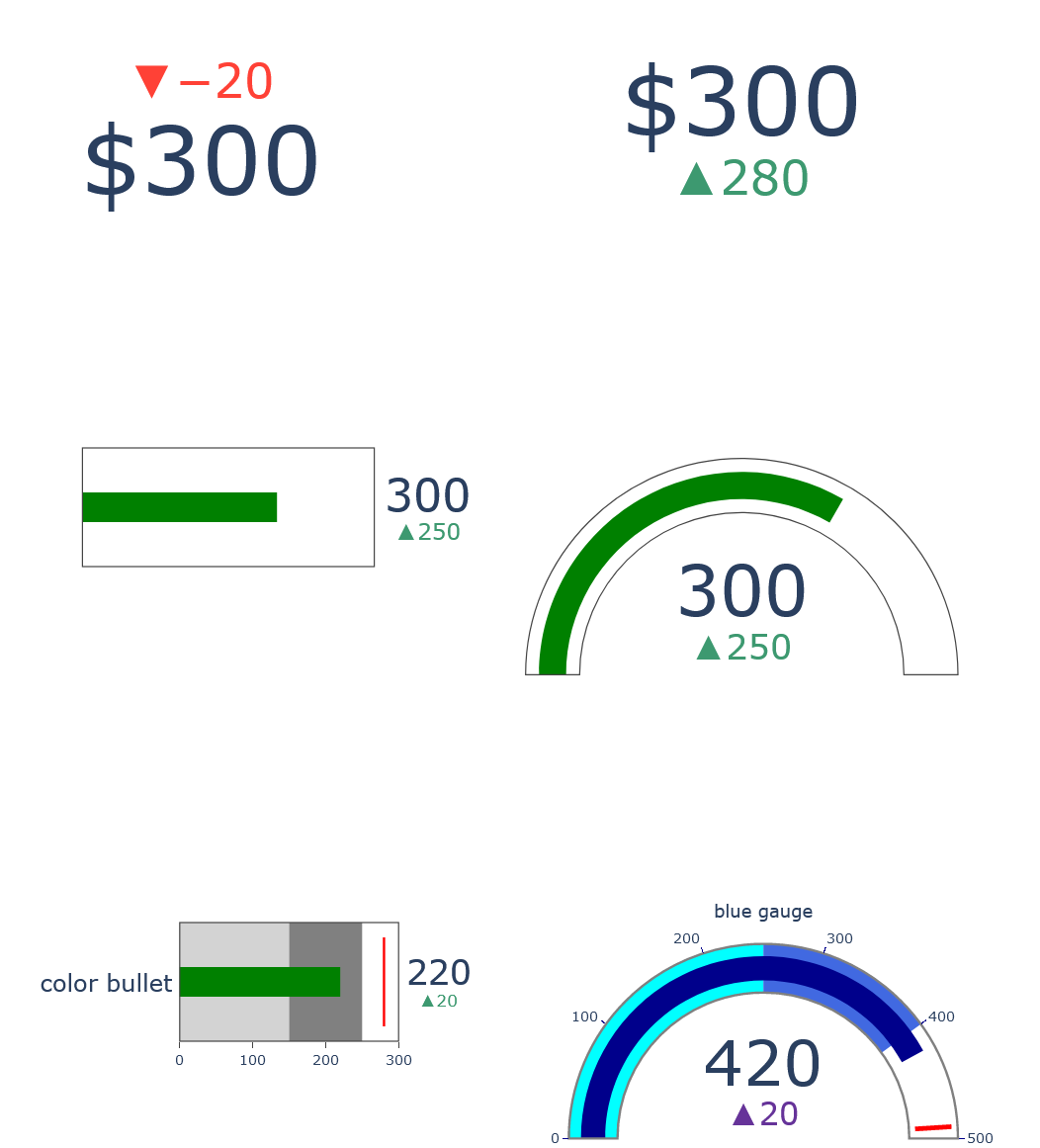
diagramme de Gantt
Préparation des données
Définissez les noms de colonne sur Tâche, Démarrer, Terminer, Terminer

Vérifier le taux de progression
from plotly.figure_factory import create_gantt
import pandas as pd
df = pd.DataFrame([['Run', '2010-01-01', '2011-02-02', 10],
['Fast', '2011-01-01', '2012-06-05', 55],
['Eat', '2012-01-05', '2013-07-05', 94]],
columns=['Task', 'Start', 'Finish', 'Complete'])
fig = create_gantt(df, colors='Blues', index_col='Complete',
show_colorbar=True, bar_width=0.5,
showgrid_x=True, showgrid_y=True)
fig.show()
L'affichage de la période est la semaine et l'année. Peut être changé en mois avec un bouton
Si le taux de progression «Terminé» est donné sous forme de nombre, il sera affiché sous forme de gradation.

Confirmation de l'état d'achèvement
from plotly.figure_factory import create_gantt
import pandas as pd
df = pd.DataFrame([['Run', '2010-01-01', '2011-02-02', 'Complete'],
['Fast', '2011-01-01', '2012-06-05', 'Not Complete'],
['Eat', '2012-01-05', '2013-07-05', 'Stopped']],
columns=['Task', 'Start', 'Finish', 'Resource'])
fig = create_gantt(df, index_col='Resource', show_colorbar=True,
group_tasks=True)
fig.show()
Affiché dans différentes couleurs lorsqu'il est donné en caractères à l'état "Ressource"

c'est tout
Le tableau de bord monte
Recommended Posts